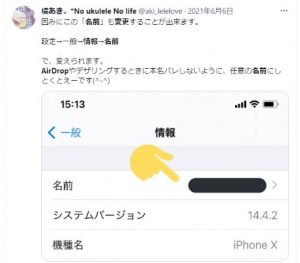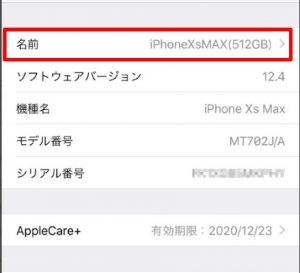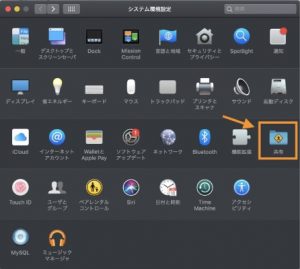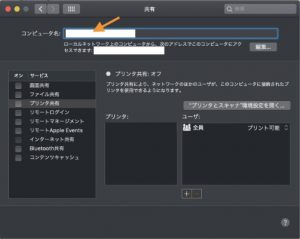AirDropの名前変更をしよう!身バレを防いで安全に利用する方法を解説!
AirDropはデータを共有できるとても便利な機能ですよね。
しかし、その一方でAirDropの名前から個人を特定されたり身バレの危険があることも。
そんなときはAirDropの名前を変更することで、AirDropを安全に使用することができます。
今回は、AirDropの名前の変更方法や安全に利用する方法について徹底調査しました。
AirDropの設定で悩んでいる人は、ぜひ参考にしてくださいね。
この記事では、
・AirDropの名前の変更方法
・AirDropを安全に受信したり利用する方法
・AirDropの名前のおすすめの決め方
こちらについて、まとめています。
AirDropの名前の変更方法【iPhone編】

AirDropを使用するときには、使っている端末の名前が表示されます。
つまり、個人特定を避ける場合はこの端末の名前を変更する必要があるということ。
iPhoneを使用している場合のAirDropの名前を変更する方法について、ご紹介します。
出典元:Twitter
出典元:Twitter
①「設定」から「一般」へ進む
②「一般」から「AirDrop」へ進む
③「AirDrop」から「情報」へ進む
④1番上に表示される「名前」を押す
⑤「名前」から好きな名前に変更する
このとき、本名だと特定されてしまうので本名以外の名前に変更しましょう。
のちに詳しくご紹介しますが、AirDropを使用した被害も発生しています。
名前を変更するときには、女性と特定されやすい名前も避けることをおすすめします。
AirDropの名前の変更方法【Mac編】

続いては、Macを使用している場合のAirDropの名前の変更方法についてご紹介します。
出典元:Twitter
出典元:Twitter
①ディスプレイの左上にあるAppleのアイコンを押す
②「システム環境設定」を押す
③「共有」を押す
④「コンピュータ名」から名前を変更する
Macの場合は、Launchpadに「システム環境設定」が表示されているかと思います。
そちらから、名前の変更をしてもOK。
iPhoneと同様に、女性と思われやすい名前は避けて変更してください。
のちほど、AirDropのおすすめの名前の決め方もご紹介します。
AirDropの名前を変更する際には、ぜひ参考にしてみてくださいね。
AirDropの名前を変更しないと危険?

AirDropを使用する際、おそらく多くの場合は初期設定の名前が表示されています。
ちなみに、AirDropが受信できる範囲は9m以内。
・電車
・お店
・会社や学校
・イベント会場
など、多くの人がいるときには、どうしても人との距離が近くなりますよね。
その場合、本名がバレたりAirDrop痴漢を受けてしまう可能性も考えられます。
そのため、AirDropの名前を変更しないと個人情報の漏えいに繋がってしまうことに。
個人特定のためにも、AirDropの名前を変更しておきましょう。
本名がバレる
電車の中AirDrop全員受け入れマン多過ぎ
本名のままにしてる人とかおるし pic.twitter.com/R5jC1Wdxyc— さみだれ (@13xwP) November 15, 2021
AirDropは、先ほどご紹介したように初期設定の名前が表示されます。
そのため、デバイスの名前が初期設定のままだと本名が第三者に知られてしまう可能性も。
個人特定を防ぐためにも、AirDropの名前を変更しておくのが良いかと思います。
AirDrop痴漢などの迷惑行為を受けやすい
Airdrop痴漢だ! pic.twitter.com/R9alZAvwCq
— 月宮えいみ🎮❤️BAKUMON (@bakumon_eimi) October 31, 2021
先ほどもご紹介したように、AirDropの名前が女性らしい名前だとAirDrop痴漢を受けやすくなりがち。
AirDrop痴漢の他にも、迷惑な画像が送られてくるケースもとても増えています。
このあとご紹介しますが、AirDropの受信制限をしておくと安全にAirDropを利用することが可能です。
AirDropを安全に利用するためにも、AirDropの名前は変更しておくのがベストですね。
AirDropの受信制限をしてより安全に利用しよう!
Airdrop、iPhoneにしてからわざわざそれで送るメリット薄いので機能制限済み pic.twitter.com/LmD4ARKH48
— かきたね (@kaki_seed_) August 21, 2019
AirDropを使用する場合の名前の変更方法について、ご紹介しました。
しかし、AirDropの名前を変更していてもやはりAirDropを使用した迷惑行為に巻き込まれてしまう可能性もあるかと思います。
そんなときは、AirDropの受信制限をしておくのがおすすめ。
・AirDropの名前を変更する
・AirDropの受信制限をする
この2つを行っておくと、AirDropでの迷惑行為を受ける確率がかなり下がるかと思います。
iPhoneの受信制限の設定

まずは、iPhoneのAirDropの受信制限の設定方法についてご紹介します。
①「設定」を押し「一般」へ進む
②「AirDrop」を押す
③「受信しない」または「連絡先のみ」を選択する
ちなみに、iPhoneの場合はコントロールセンターから変更することも可能です。
AirDropを使用する際には、最も大切なのが3つ目の設定。
| 「受信しない」 | AirDropを受信しない |
| 「連絡先のみ」 | 連絡先が分かっている場合のみAirDropを受信する |
| 「すべての人」 | すべてのひとからAirDropを受信する |
常に「すべての人」に設定しておくと、人が多い場所に行ったときにAirDropの被害を受けやすくなります。
airdropの設定で注意。
「すべての人」になっていると
名前晒しているので、今すぐ変更してね。 pic.twitter.com/8icGuxFNfw— Dr.MCY (@broadmann) November 7, 2021
人込みに行く度に設定を変更するのも、やや手間のかかる作業。
AirDropの設定を変更するのを忘れて、交通機関を利用してしまうこともあるかと思います。
そのため、AirDropの設定は常に「連絡先のみ」か「受信しない」に設定しておくのが良いかもしれません。
AirDropを使用する時のみ、設定を変更する方が手間はかからないですよね。
AirDropを安全に使用するためにも、ぜひ受信制限をしてみてください。
Macの受信制限の設定

続いて、Macの場合のAirDropの受信制限の設定方法についてご紹介します。
①「Finder」を押し「移動」へ進む
②「AirDrop」を押す
③「AirDrop」のウインドウへから「このMacを検出可能な相手」を押す
④「なし」か「連絡先のみ」を選択する
iPhoneとMacでは、やや設定の表記が変わっていますが内容はほぼ同じです。
| 「なし」 | AirDropを受信しない |
| 「連絡先のみ」 | 連絡先が分かっている場合のみAirDropを受信する |
| 「全員」 | 全員からAirDropを受信する |
Macの場合、常に「全員」に設定しておくと、人が多い場所に行ったときにAirDropの被害を受けやすくなります。
そのため、MacでAirDropを受信制限をするときは「全員」以外にしておきましょう。
こういった設定をしておくことで、第三者からのAirDropの受信を避けることができます。
AirDropの名前のおすすめの決め方

AirDropの名前の変更方法について、ご紹介しました。
しかし、いざAirDropの名前を変更しようとなるとやはり悩んでしまいますよね。
あまりわかりずらい名前に変更すると、友人とAirDropを使用するときに困る場合も。
かといって、AirDropの名前をわかりやすい名前に変更すると、ご紹介したように個人の特定に繋がってしまいますよね。
ここからは、AirDropの名前のおすすめの決め方についてご紹介していきます。
AirDropの名前の変更について悩んでいる人は、ぜひ参考にしてくださいね。
おもしろい文章を使う
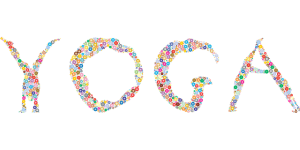
AirDropの名前の変更するときに、おもしろい文章を使うのも1つの方法です。
このとき、アルファベット表記にするのもおすすめです。
「yogadaisuki」:ヨガ大好き
「higawariteishoku」:日替わり定食
「nekonogazoukudasai」:猫の画像ください
AirDropの名前をおもしろい文章に変更するときのポイントは、一見読まないとわからないような文章にすること。
また、好きなものの名前を入れておくと、AirDropを使用するときに印象に残りやすいですよね。
AirDropの名前を変更するときにはぜひ参考にしてみてくださいね。
可愛い絵文字を使う
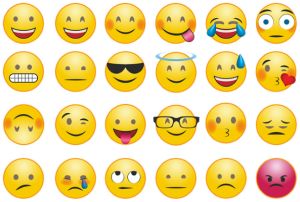
AirDropの名前の変更する際、絵文字を使用することも出来ます。
特にトレンドと言われているのは、AirDropの名前部分を可愛い絵文字に変更すること。
笑っている絵文字なども、ほっこりして可愛いですよね。
ただ、あまり可愛すぎる絵文字に変更してしまうと女性と思われてしまうかもしれません。
性別の特定を避けたい場合は、絵文字の他にも顔文字に変更することも可能です。
こちらもAirDropで名前を変更する際に参考にしてみてください。
自分の好きな言葉や趣味を使う

AirDropの名前の変更する際、おすすめの変更方法は自分の好きな言葉や趣味を使うこと。
・セクシーサンキュー:sexy zone中島健人の決め台詞
・エクスプロージョン:爆発
・午後の紅茶大好き
・ハードロック大好き
・○○しか勝たん
など、こちらも好きな言葉や趣味の言葉を入れると印象に残りやすいですね。
さりげなく好きなものをアピールできるので、名前を変更するときにおすすめです。
また、名前の変更についてはローマ字表記も可能です。
そのため、より特定を避けるためには英数字のミックスもオシャレだと思います。
「午後の紅茶大好き」:g0g0n0k0ucha
「ハードロック大好き」har0r0ck da1suk1
アルファベットの「o」の部分を数字の「0」に。
アルファベットの「i」の部分を数字の「1」に変更するのも良いですね。
また、連続して文字を強調させるのもおすすめ。
「午後の紅茶大好き」:gogonoooookouchaaaaa
「ハードロック大好き」hardrockkkkk daisukiiiii
単語1つにしても、名前の変更方法は無限にあります。
AirDropの名前を変更するときには、ぜひ参考にしてみてくださいね。
AirDropを安全に利用して身を守ろう!
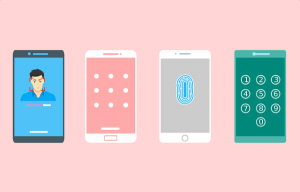
AirDropの名前の変更方法や、おすすめの名前についてご紹介しました。
AirDropの名前を変更することで、より安全にAirDropを使用することができます。
この機会に、名前を変更して個人特定を防ぐようにしましょう。
AirDropの名前の変更については、特に制限はありません。
絵文字を利用するのもOKなので、ぜひ変更してみてくださいね。
最後までお読みいただきありがとうございました。